😏★,°:.☆( ̄▽ ̄)/$:.°★ 😏
这篇文章主要介绍Carsim2019与Matlab2015b联合仿真测试。
学其所用,用其所学。——梁启超
欢迎来到我的博客,一起学习,共同进步。
喜欢的朋友可以关注一下,下次更新不迷路🥞
文章目录
- :smirk:1. 预先准备
- :blush:2. 配置Carsim工程
- :satisfied:3. 完成Matlab模型
😏1. 预先准备
可参考以下链接,提前安装好Carsim,并设置关联好matlab/simulink环境。
http://t.csdnimg.cn/HKw5B # carsim安装
http://t.csdnimg.cn/aaDpn # matlab关联http://t.csdnimg.cn/uYPoY # 联合仿真参考
这一节目的是完成carsim和simulink的联合仿真,来实现一个简单的车辆控制,以恒定速度使车辆达到60km/h。
😊2. 配置Carsim工程
启动Carsim与Matlab,Carsim来到快速启动示例模型:
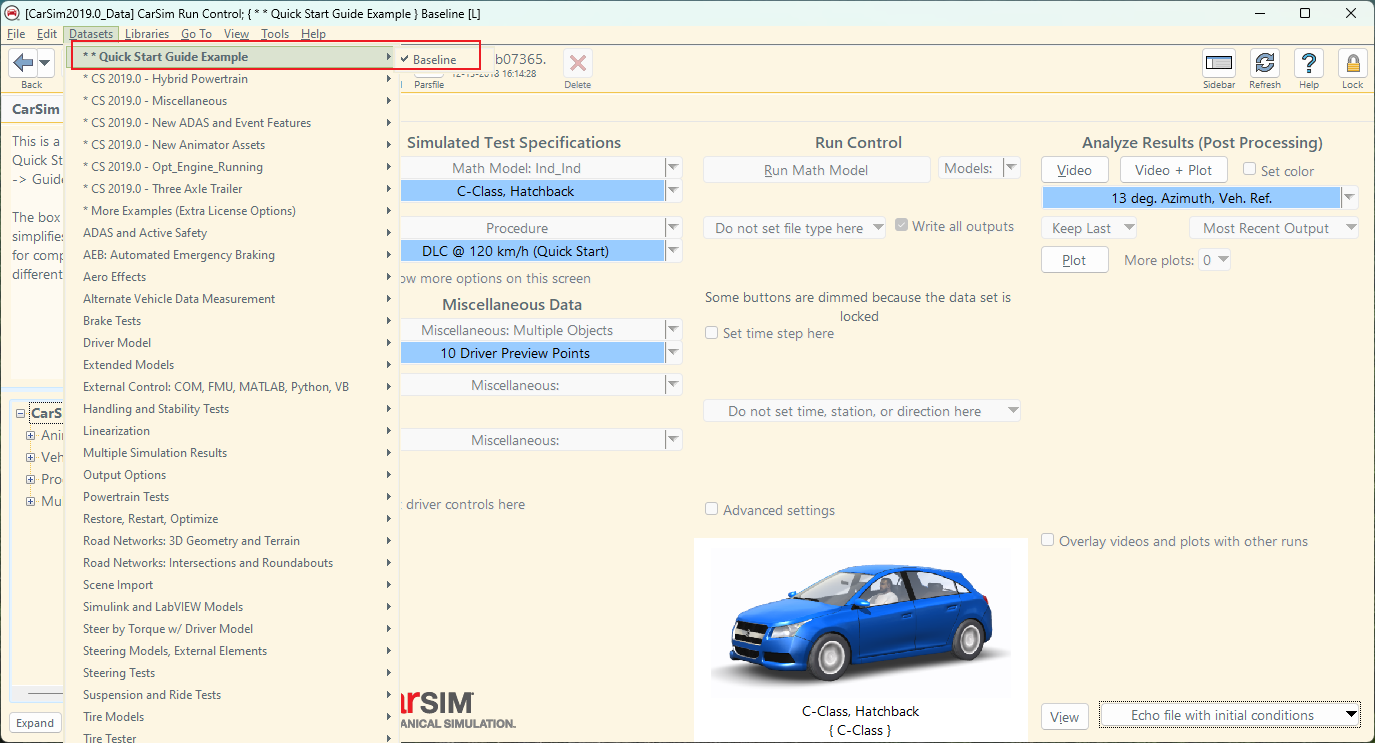
然后duplicate这个dataset(记住创建的名称):
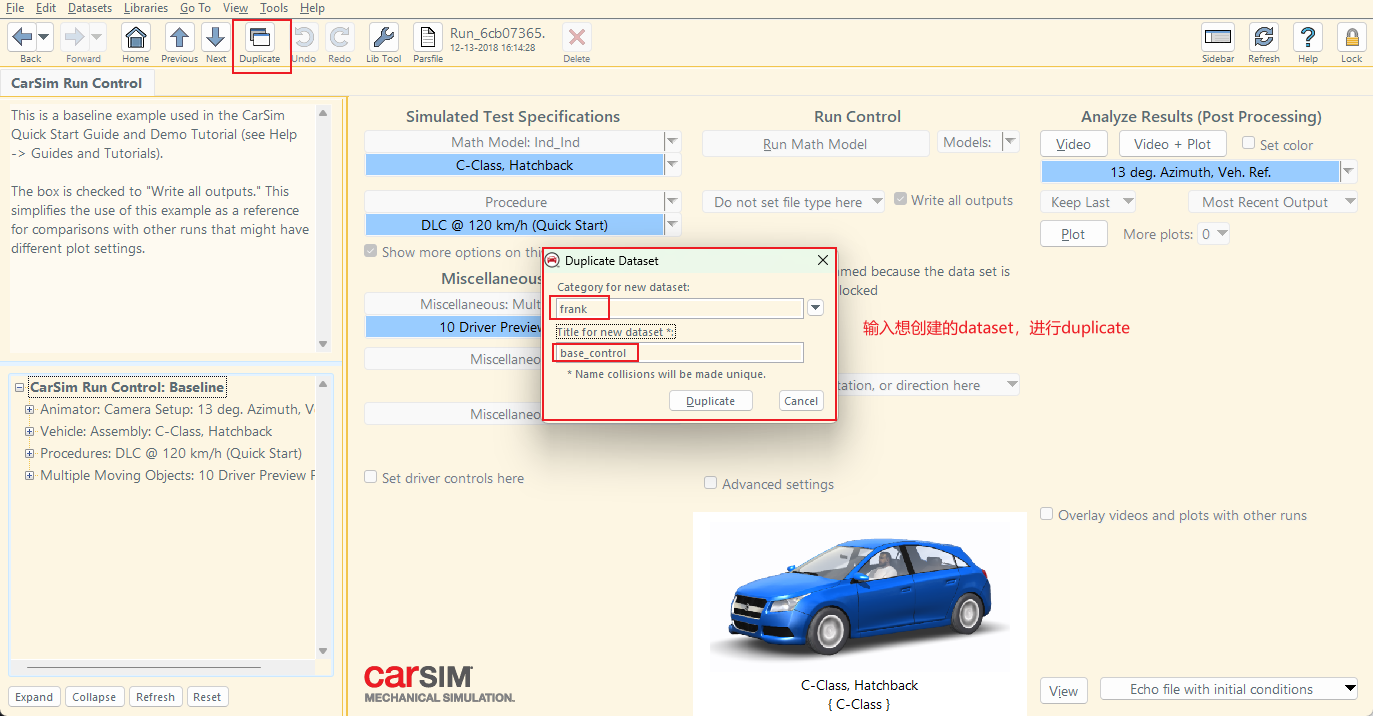
同样复制一个procedure,输入和上一步一样的dataset名称:
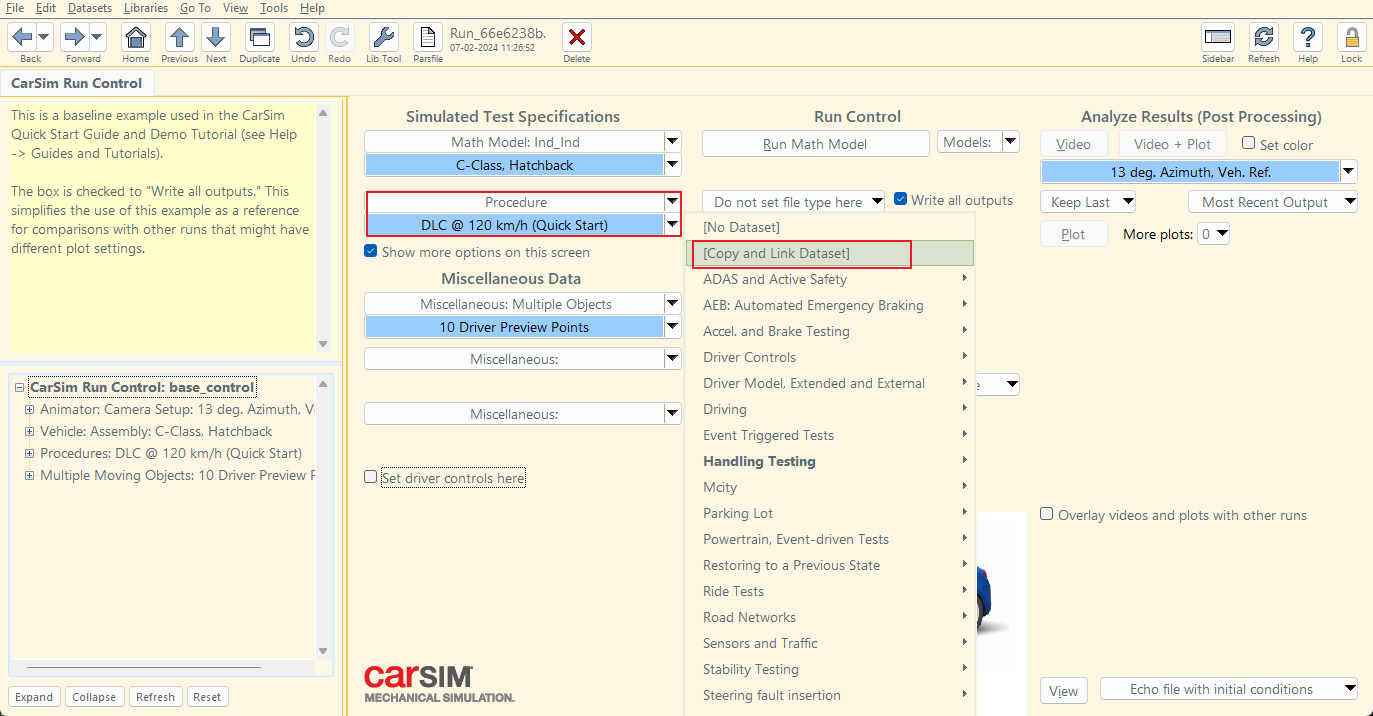
进入自定义的procedure,将恒定速度行驶改为初速为0:
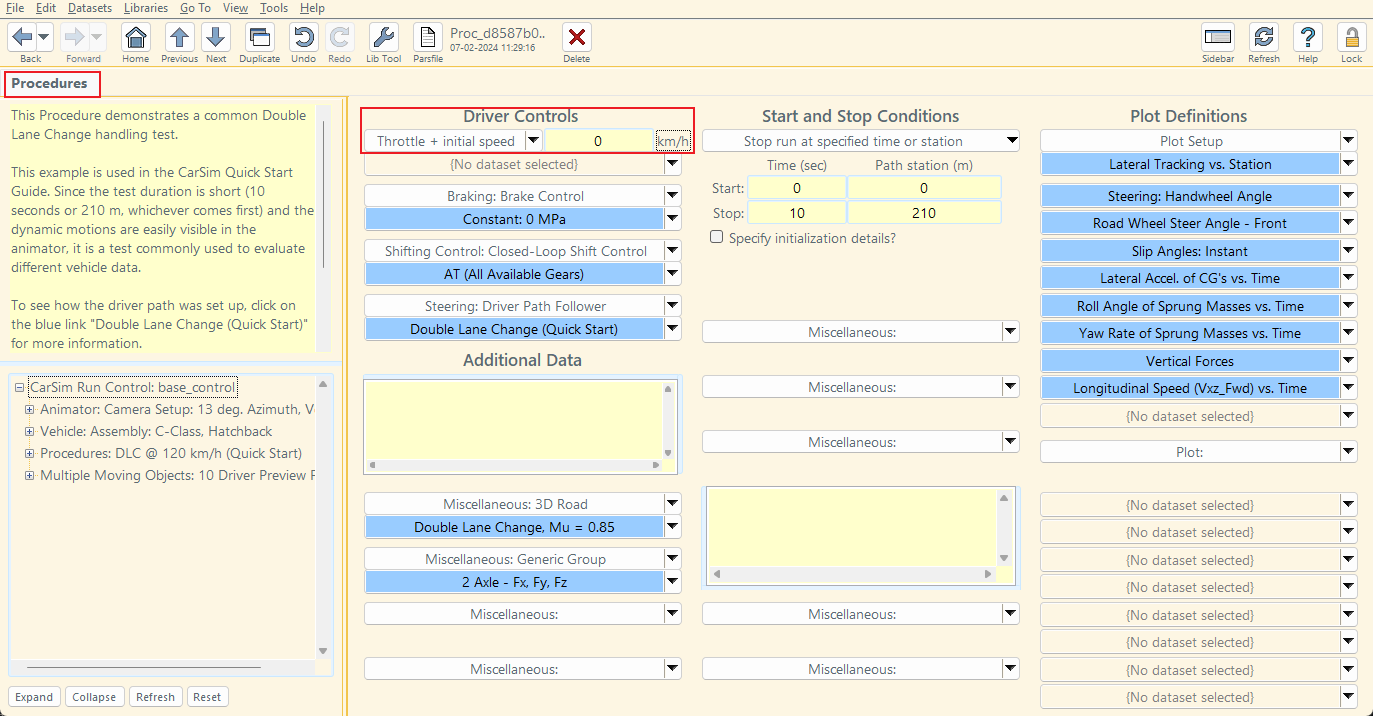
控制模型选择链接Simulink:
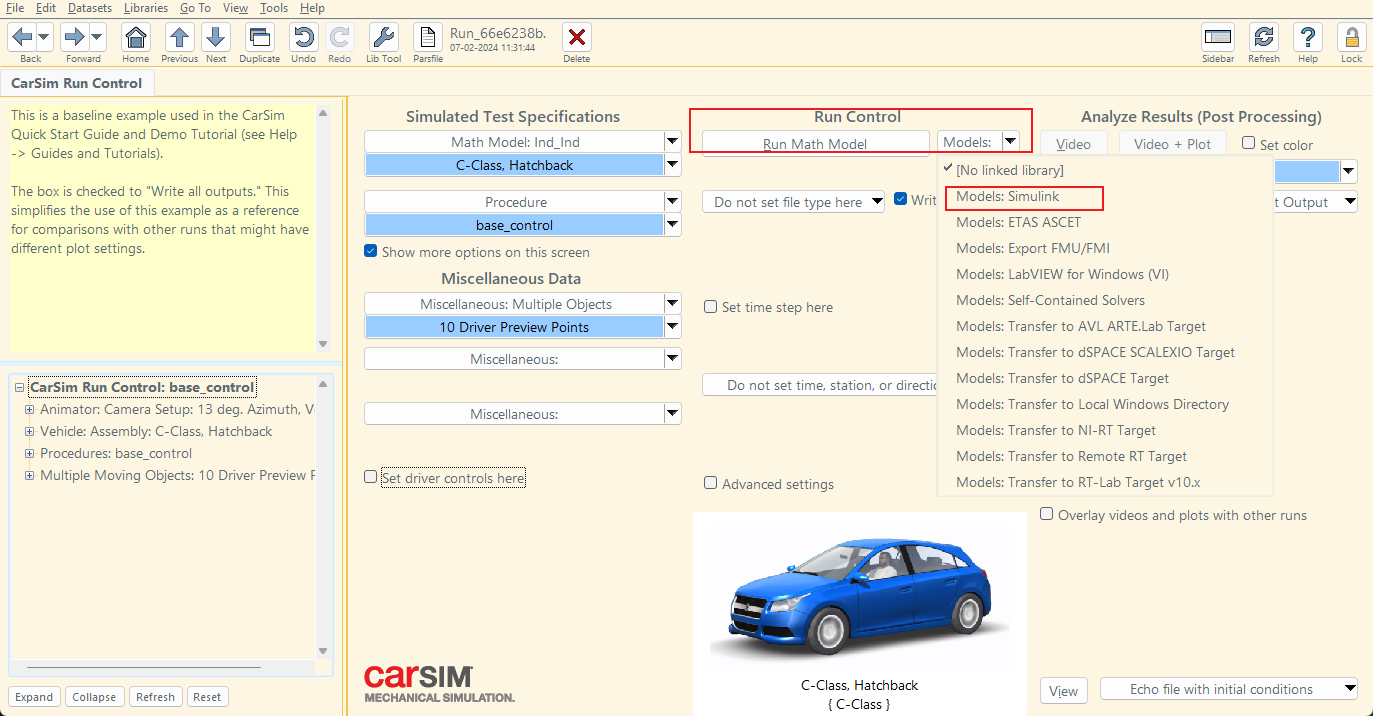
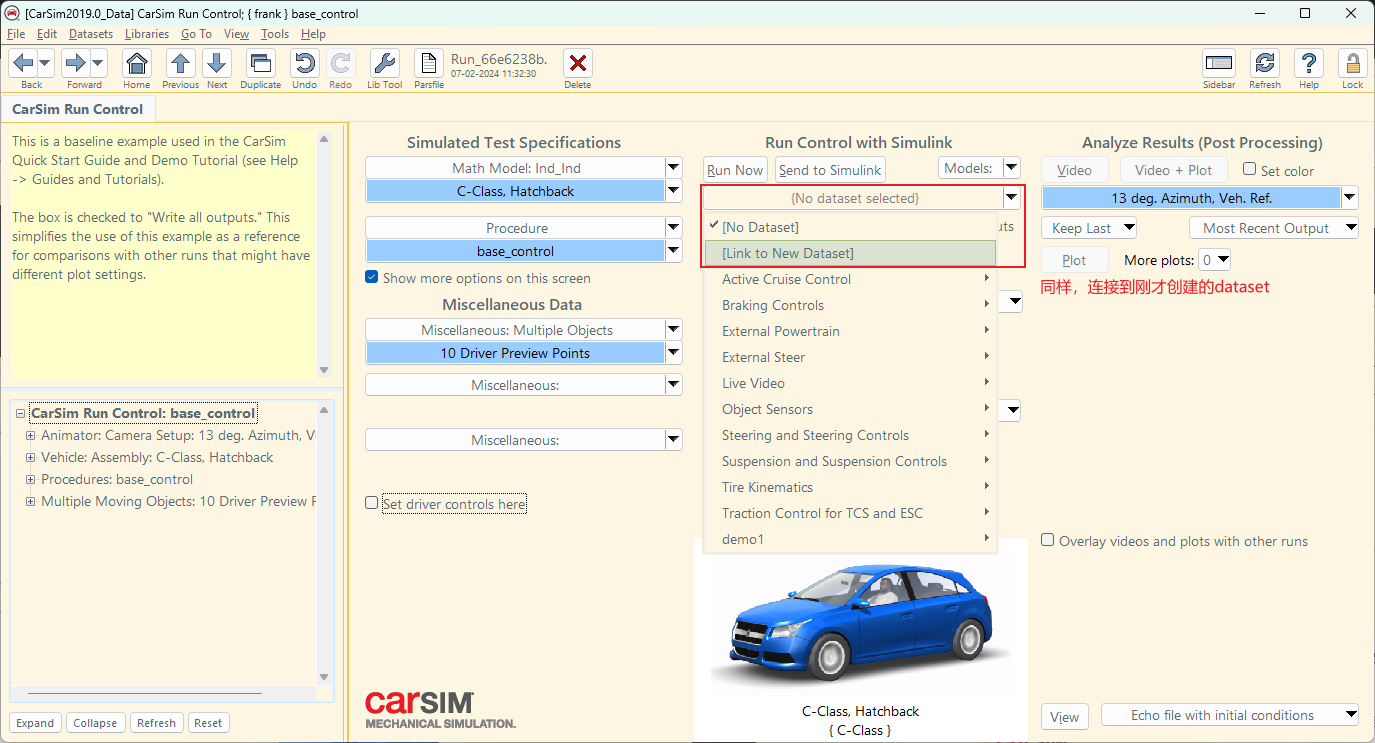
创建一个simulink模型:
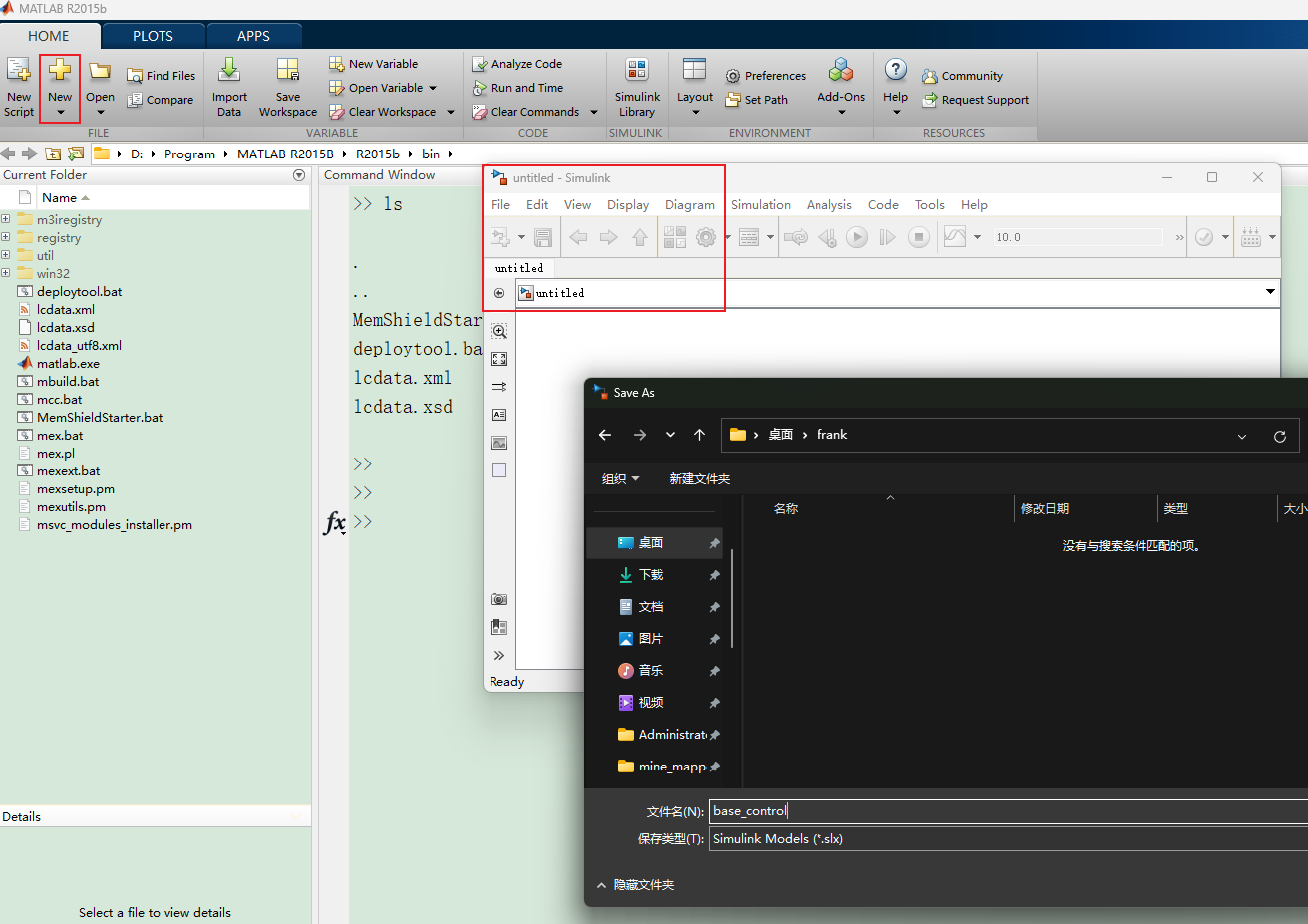
进入自定义的控制模型,链接刚才创建的slx并设置刷新频率,然后设置输入和输出:
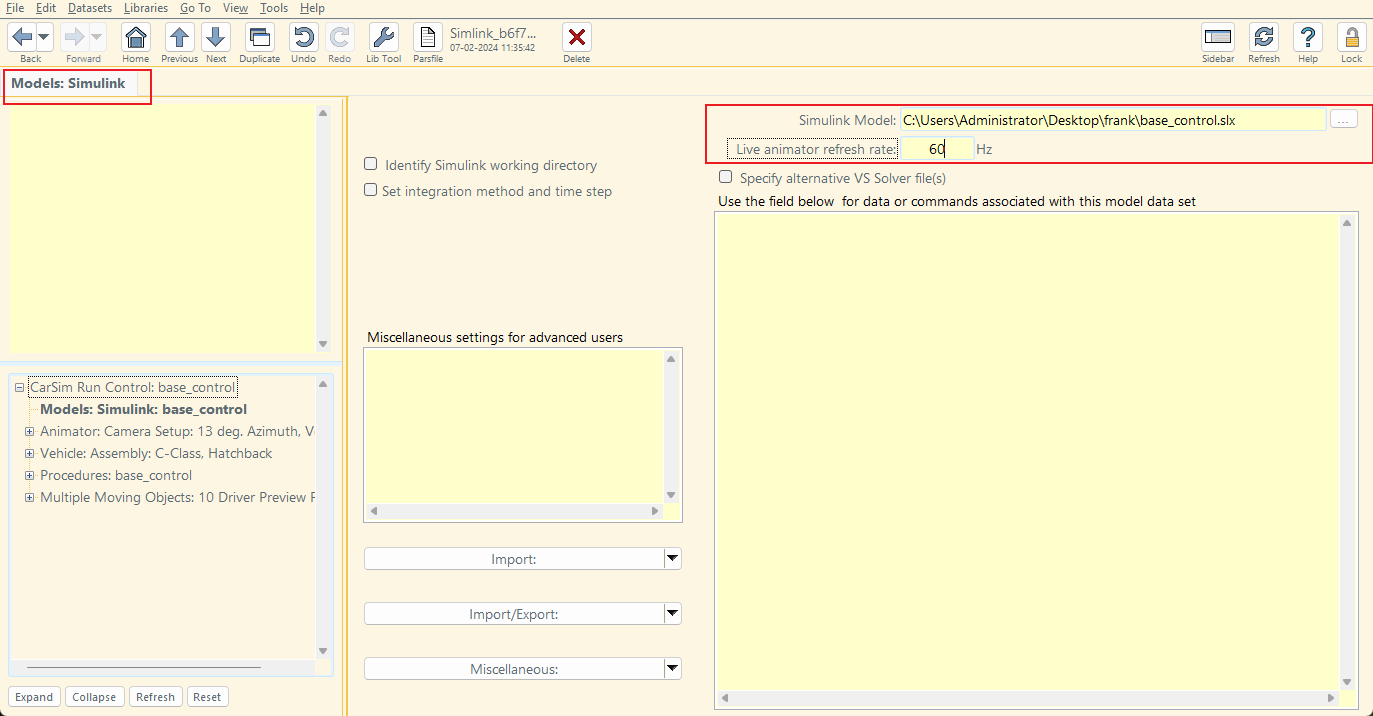
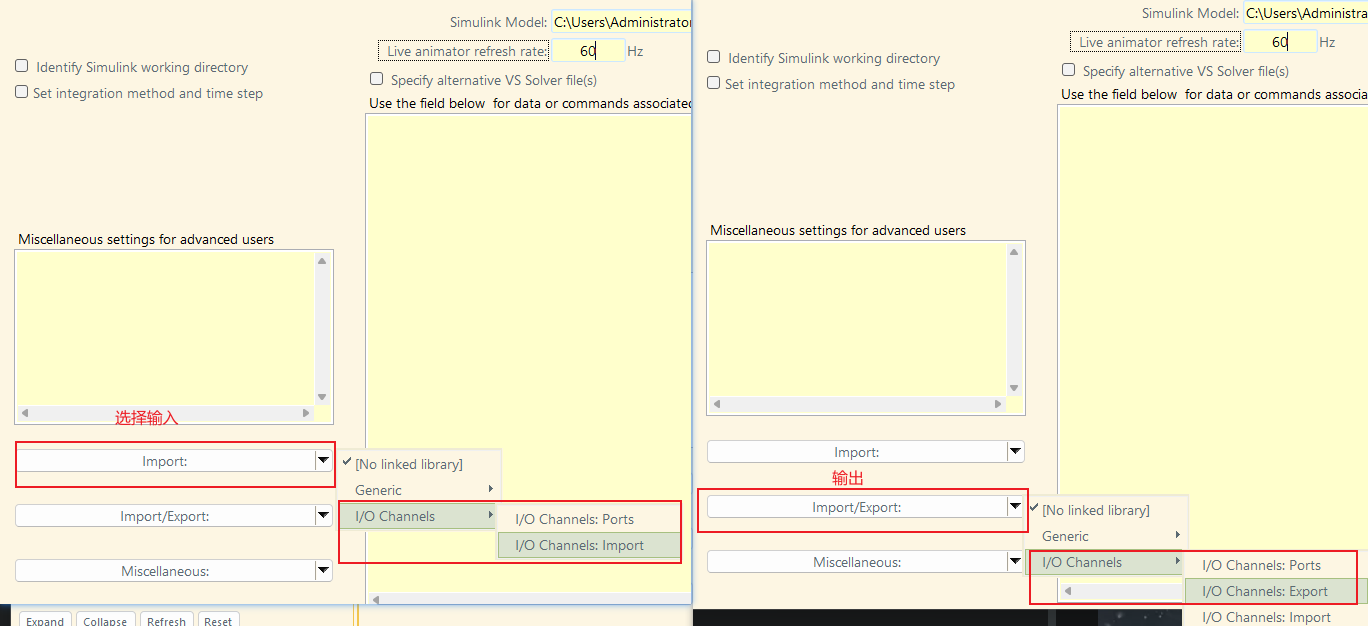
然后设置自定义输入和输出变量:
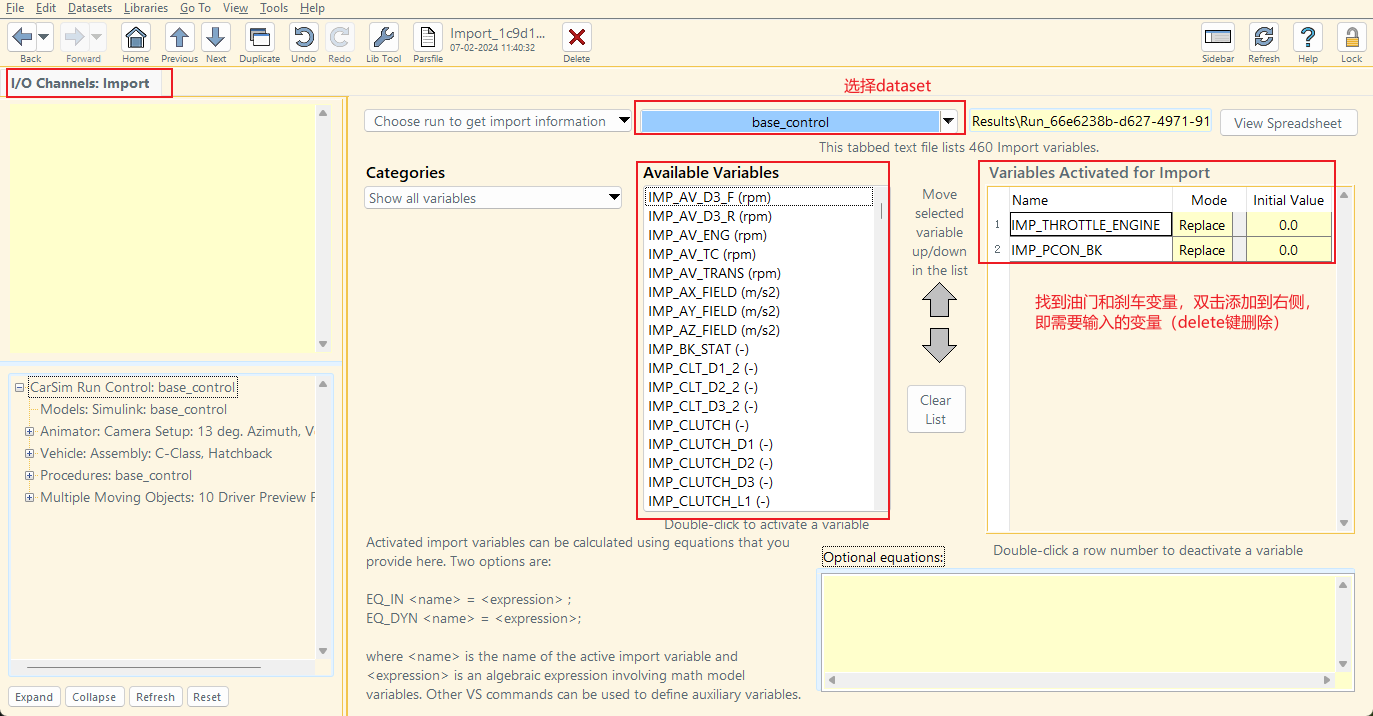
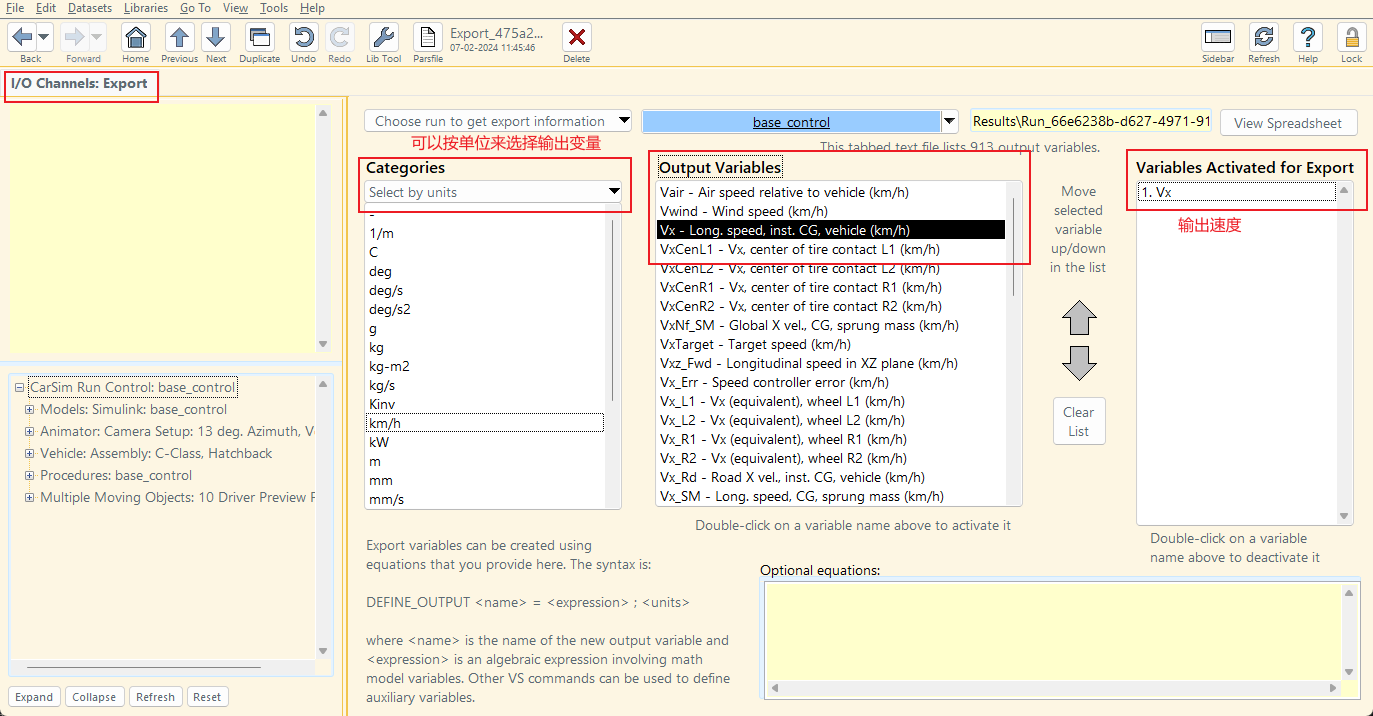
设置好输入输出后,点击Home回到主页,点击Send to simulink,稍等会自动打开我们创建的模型:
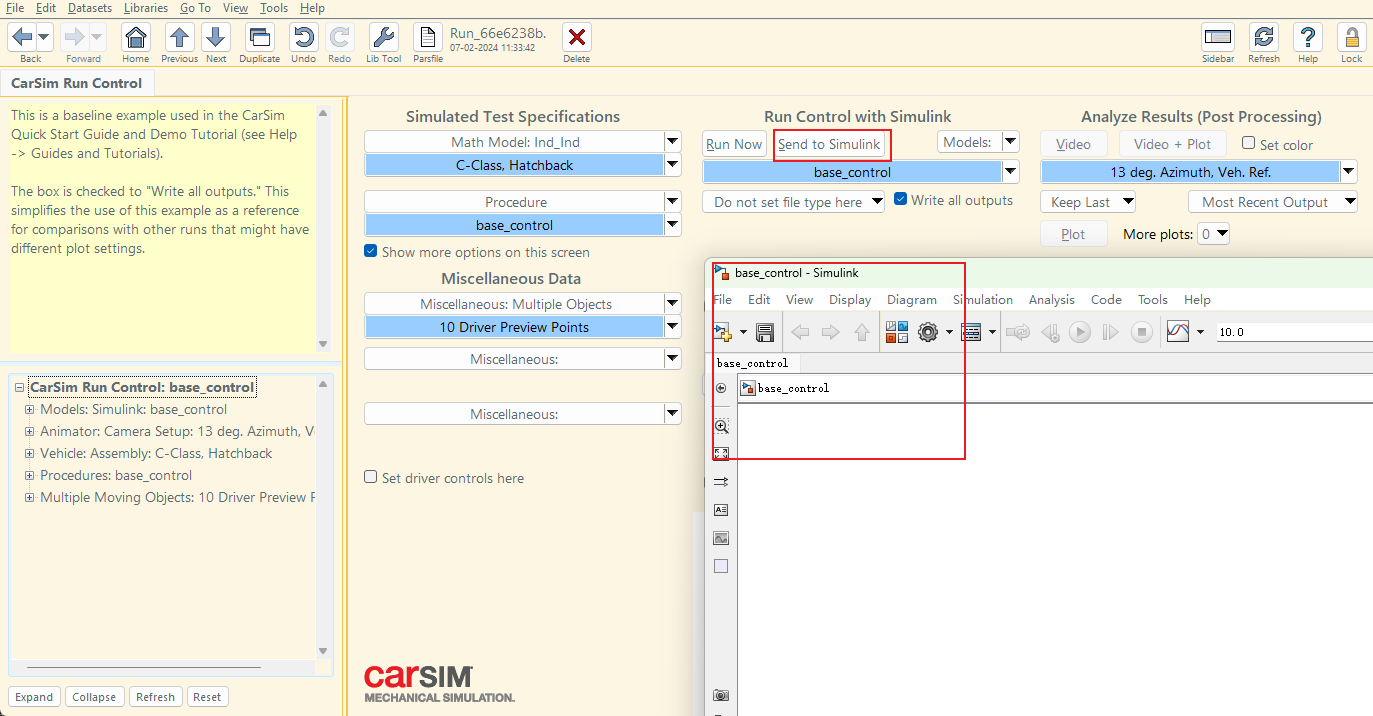
😆3. 完成Matlab模型
打开slx后,就开始创建我们的simulink模型,首先导入carsim s-function:
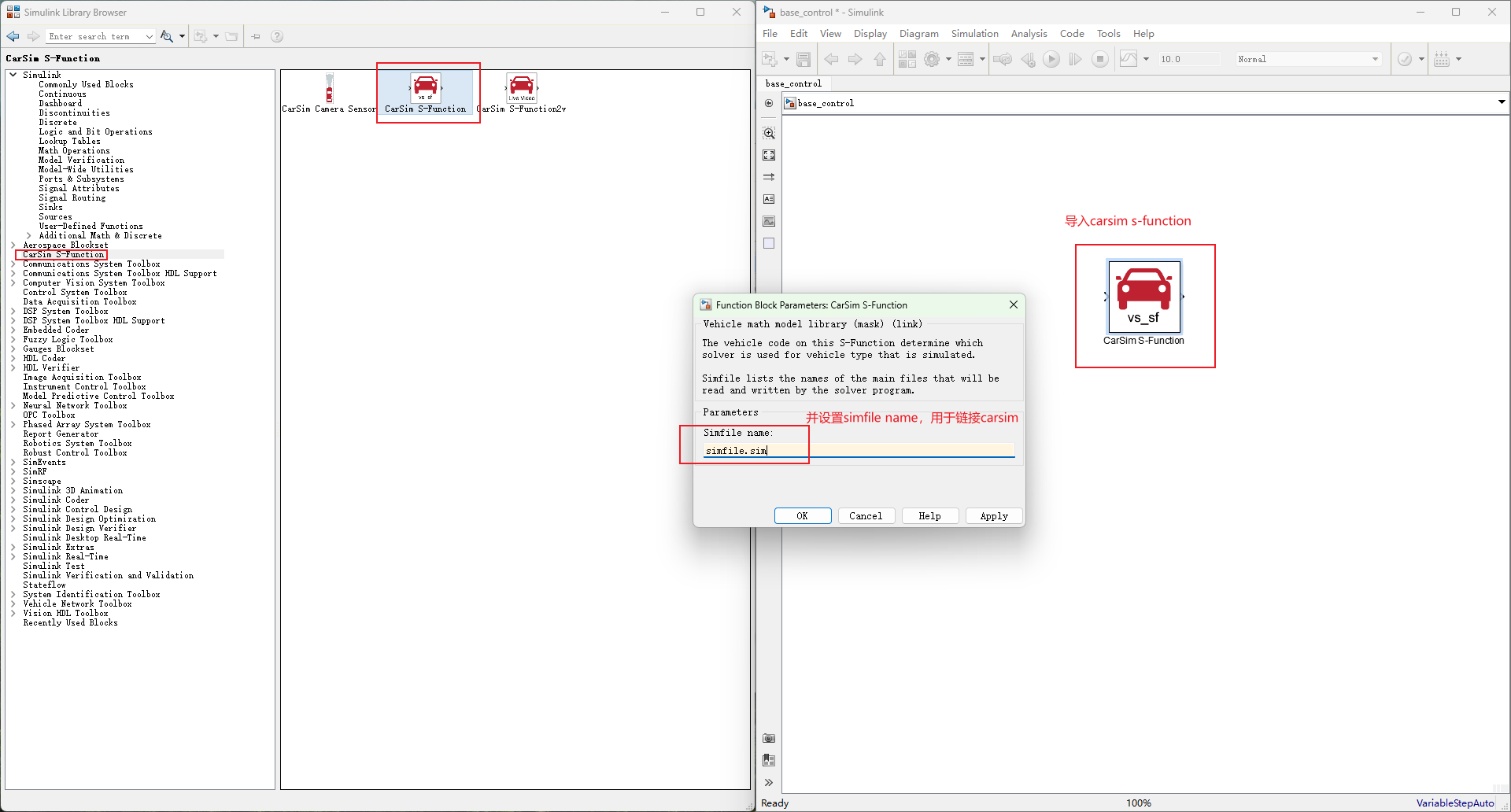
然后导入matlab function并于编写逻辑:
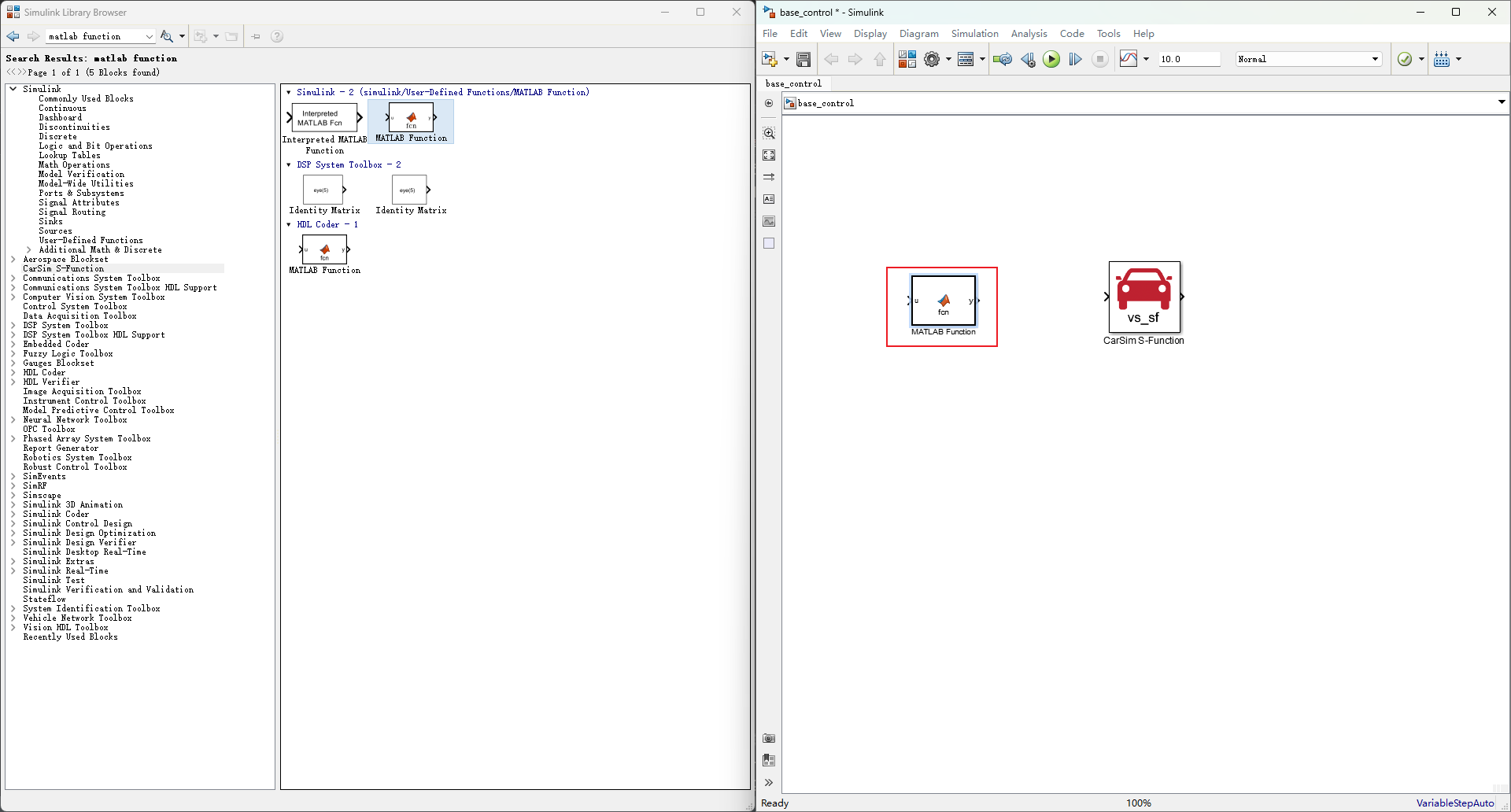
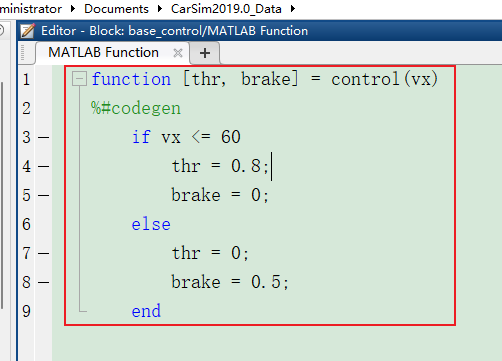
然后回到simulink,通过mux连接信号,用添加scope显示输出:
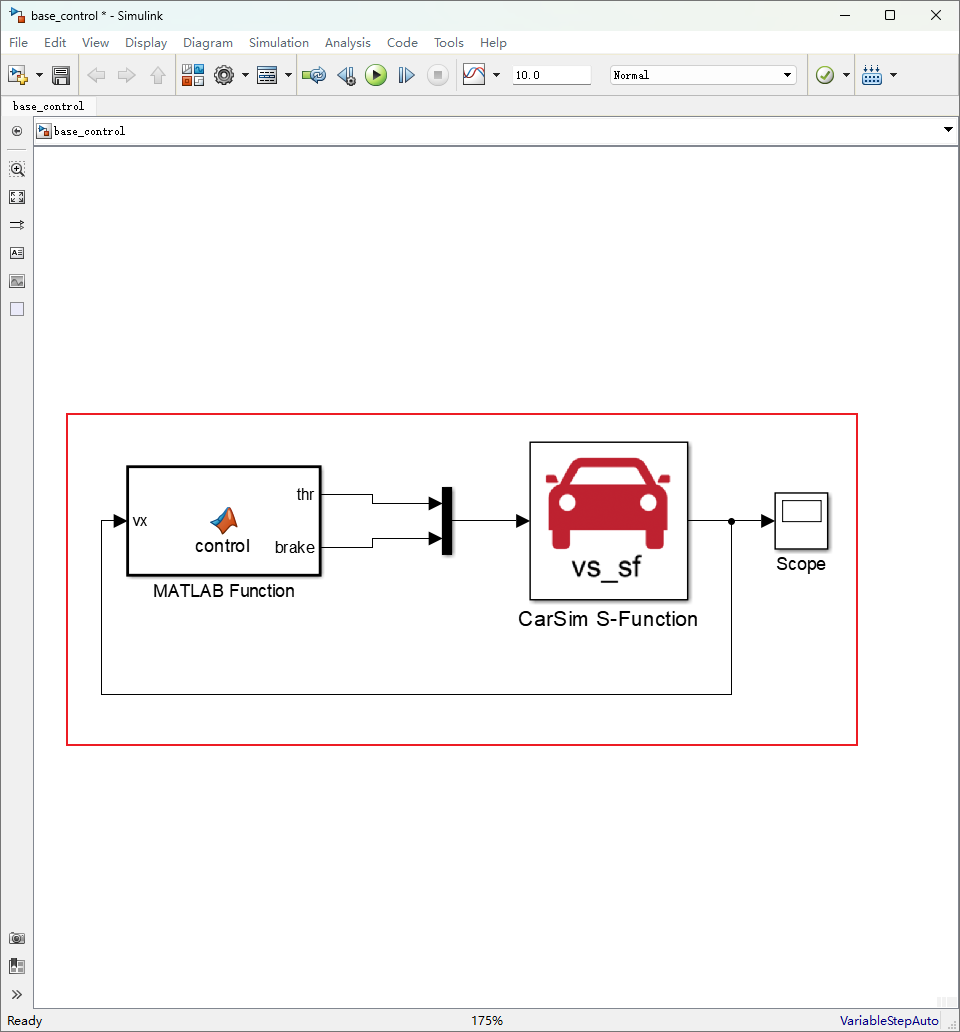
然后simulink运行查看输出:
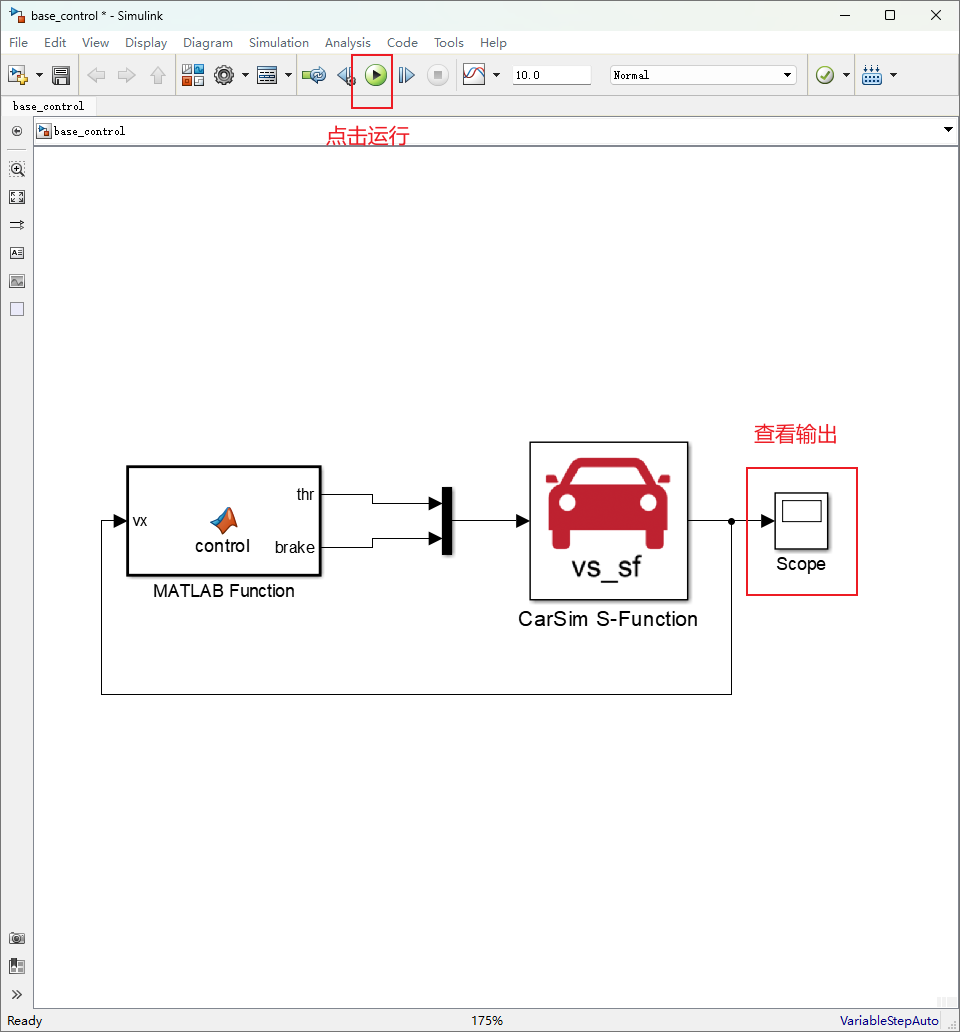
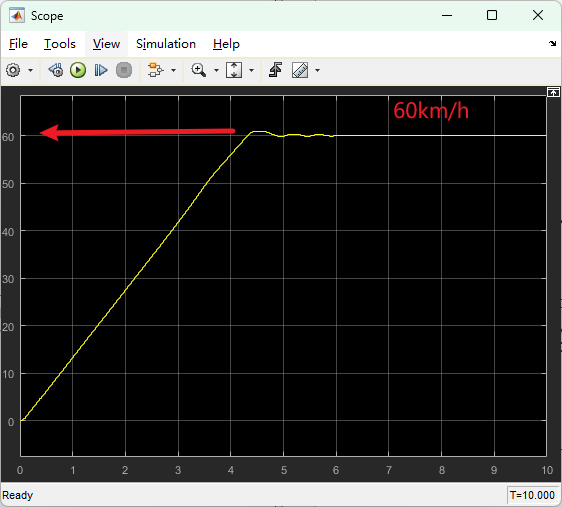
此外也可以在carsim主界面查看输出:
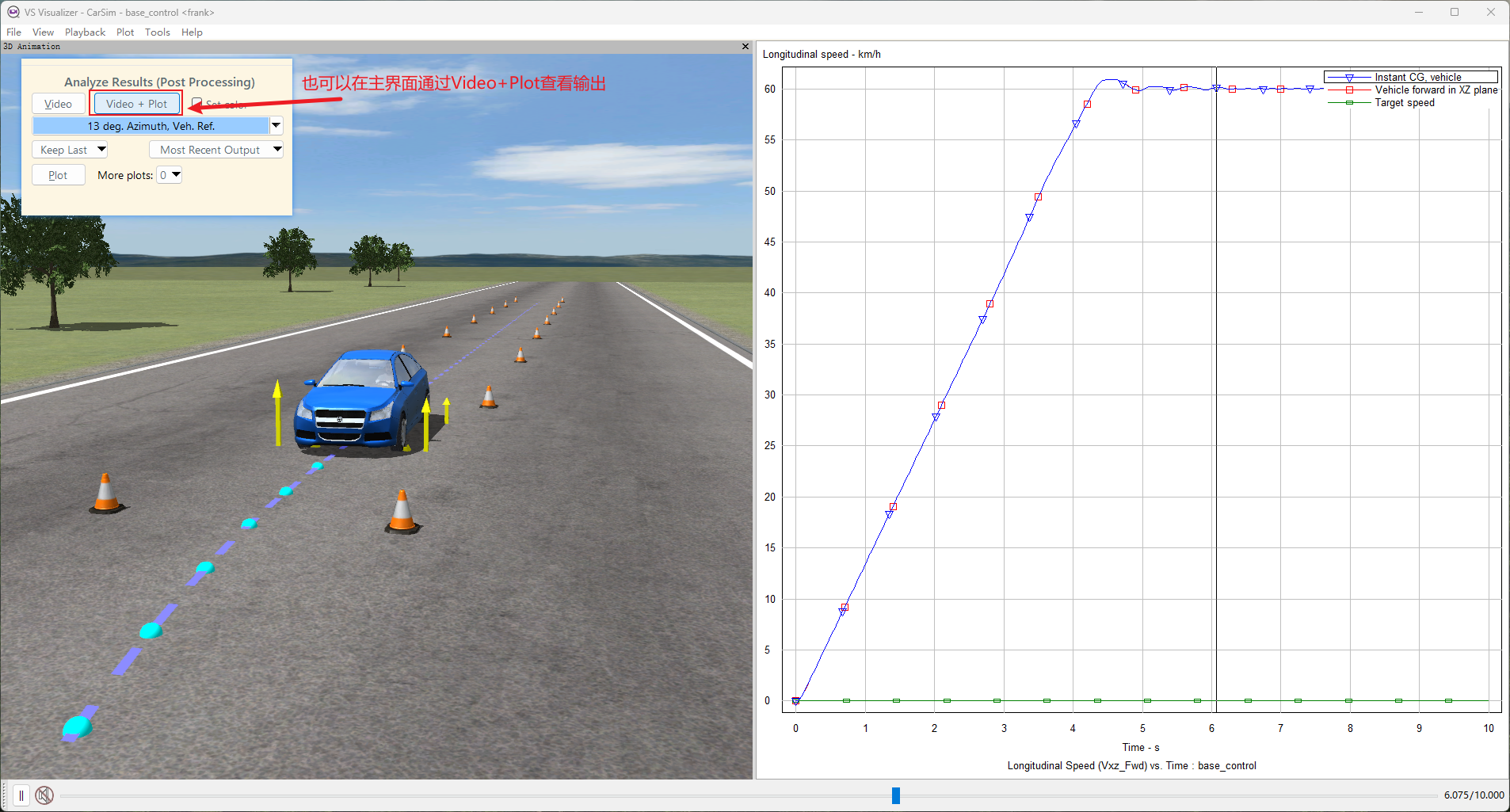

以上。






